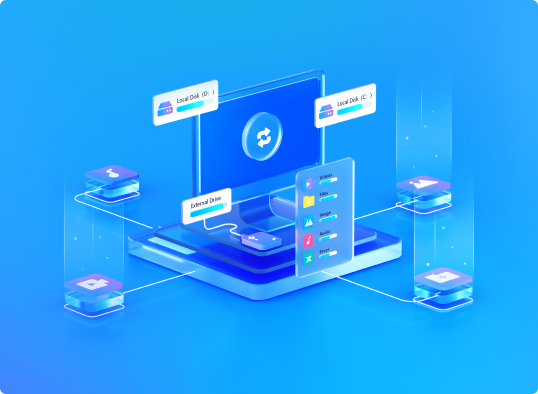Cómo solucionar los errores: No estás en una partición de hipervisor y AMD-V está desactivado en el BIOS - Reddit
Hay usuarios que prefieren ejecutar varios sistemas operativos en una misma computadora. Es por ello que los fabricantes crearon VirtualBox, una herramienta de virtualización muy popular. Sin embargo, es posible que al intentar generar una nueva máquina virtual con VirtualBox en Windows te encuentres con el siguiente error: No estás en una partición del hipervisor (HVP=0) (VERR_NEM_NOT_AVAILABLE). ¡Nosotros te ayudaremos a solucionarlo! En esta guía te explicaremos por qué se produce este error y cómo corregirlo de manera eficaz.
Parte 1. Razones por las que surge el error: "No estás en una partición del hipervisor HVP=0 VERR_NEM_NOT_AVAILABLE"
El error "No estás en una partición del hipervisor (HVP=0) (VERR_NEM_NOT_AVAILABLE)" aparece en nuestra pantalla cada vez que intentamos ejecutar una máquina virtual. Además del mensaje de error, también se muestran las causas del mismo. Estas son:
1. VT-x está deshabilitado en la BIOS para todos los modos de CPU (VERR_VMX_MSR_ALL_VMX_DISABLED).
La tecnología de virtualización de Intel se denomina VT-x (también llamada Intel-VT o IVT). Los dispositivos de hardware pueden virtualizarse utilizando el monitor de máquina virtual (VMM) para el sistema operativo de la misma. Estas tecnologías han sido implementadas previamente por software en VMware y Virtual PC, pero el soporte de hardware con VT habilitado puede acelerar el desarrollo de dicho software. "VT-x" es la etiqueta que se da a la extensión VT de 32 bits/64 bits. Los procesadores Intel que facilitan la virtualización tendrán un indicador "vmx" en el archivo especial /proc/cpuinfo.
Este error aparecerá si la virtualización no está habilitada en tu equipo Windows. Es necesario habilitar la virtualización para ejecutar una máquina virtual, ya que suele estar desactivada en la mayoría de computadoras con Windows a nivel del BIOS.
Consulta también: Qué hacer si mi PC se atasca en la pantalla del BIOS
2. AMD-V está desactivado en el BIOS (o por el SO anfitrión) (VERR_SVM_DISABLED).
AMD-V (Virtualización de AMD) es el nombre de la extensión de virtualización de AMD para la arquitectura x86 de 64 bits. En algunas versiones de BIOS también se denomina AMD SVM. Además, los procesadores AMD compatibles con la virtualización tendrán un indicador llamado "svm" en el archivo especial /proc/cpuinfo.
El error se produce cuando esta opción está deshabilitada en la configuración del BIOS. Aunque en la mayoría de las máquinas esta se activa de manera automática, la interferencia por terceros o una modificación manual pueden hacer que se desactive en tu equipo. En cualquier caso, puedes volver a activar AMD-V. Para ello, primero entra en tu BIOS y, desde los ajustes de configuración del CPU, activa el modo de máquina virtual segura.
Parte 2. Cómo solucionar el error: "No estás en una partición del hipervisor HVP=0 VERR_NEM_NOT_AVAILABLE"
La tecnología de virtualización requiere el soporte de procesadores, chipsets y del BIOS. Cuando veas el error "No te encuentras en una partición de hipervisor (HVP=0) (VERR_NEM_NOT_AVAILABLE)", significa que la virtualización está deshabilitada en el BIOS de tu computadora y debes activarla antes de poder crear una nueva máquina virtual.
Puedes seguir los pasos que se indican a continuación o, si te resulta más fácil, también te ofrecemos un tutorial en video para solucionar este error.
A continuación te explicamos cómo habilitar la tecnología de virtualización (VT-x o AMD-V) en el BIOS:
Paso 1. Reinicia tu laptop o computadora de escritorio. A continuación, oprime la tecla BIOS cuando aparezca la pantalla de arranque para entrar en el modo BIOS.

Paso 2. Utiliza las flechas para navegar por la pestaña "Configuración" de la interfaz del BIOS, donde se encuentra la virtualización.

Paso 3. Una vez localizado el elemento de virtualización (IVT, AMD-V o algo relacionado con la misma), oprime "Enter" para confirmar su habilitación.

Paso 4. Oprime F10 para guardar los cambios y salir del BIOS.

Una vez activada la virtualización en el BIOS, debes reiniciar tu equipo para reiniciar la máquina virtual en VirtualBox. Ahora podrás abrir la máquina virtual sin problemas.
Conclusión
Eso es todo. Este artículo nos revela los pasos a seguir para solucionar el error "No te encuentras en una partición del hipervisor (HVP=0) (VERR_NEM_NOT_AVAILABLE)". Aunque a primera vista pueda parecerte complicado, una vez que entiendes las razones y has leído los pasos mencionados anteriormente, podrás lograrlo.